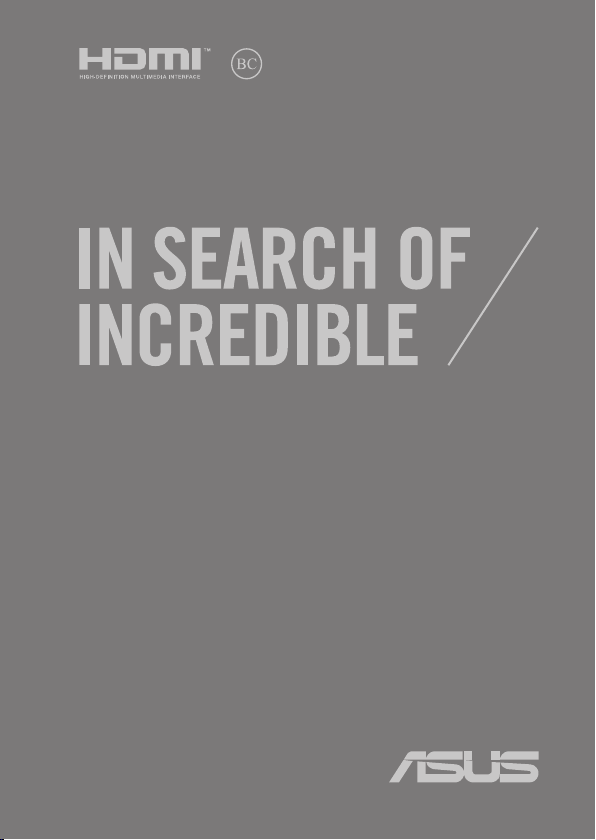
K16153
초판 / 2020년 2월
e-매뉴얼
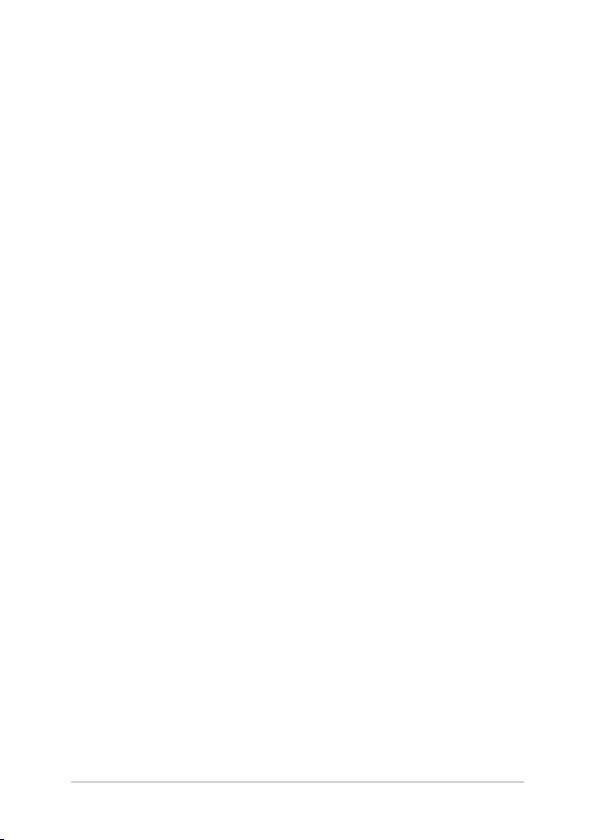
저작권 정보
본 설명서에 기술된 제품과 소프트웨어들은 보완을 목적으로 보관되는 경우를 제외하고는
ASUSTeK COMPUTER INC.(이하 “ASUS”)로부터의 서면 동의 없이 임의의 양식이나 수단을 통해
다른 언어로 번역, 저장매체로 보관, 복사, 전달, 재구성 할 수 없습니다.
ASUS는 본 설명서에 대해 그 어떠한 보증도 하지 않으며, 특정 목적을 위한 적합성 또는 제품의
매매 상황, 제품 보증에 관한 함축적 의미 등을 포함한 여타의 보증을 하지 않습니다. 또한
ASUS는 간부, 직원, 그밖의 고용인 및 대리인으로부터의 보증에 관련된, 가접적이거나 특별한
경우 혹은 우연히, 필연적으로 발생하는 손상(수익의 손실, 사업상의 손실, 이용 시 데이터의
손실, 사업상의 장애 또는 이와 비슷한 경우를 포함)에 대해서 그 어떠한 책임도 지지 않습니다.
ASUS는 설명서 및 제품에 이러한 결점 및 오류에 의한 피해의 가능성에 대해서 언급하고
있습니다.
본 설명서 안에 표시되거나 기재된 제품에 대한 정보, 회사의 명칭 및 그들 회사의 고유마크와
상표권은 해당 회사들의 소유이며, 이는 해당 회사들의 권익을 해치려는 의도가 아닌 오직 증명
또는 설명을 위해 사용되었음을 명시합니다.
본 설명서 안에 기입되어 있는 각종 정보 및 사양은 제품 사용시 필요한 정보만을 제공하고
있으며, 사전 통보 없이 내용이 변경될 수 있습니다. 본 설명서 안에 기입되어 있는 제품 및 기타
소프트웨어에 대한 기입상의 오타나 부정확한 부분에 대해서는 ASUS 본사 혹은 서비스 센터로
신고하여 주시면 즉시 보완 조치할 것을 약속 드립니다.
Copyright © 2020 ASUSTeK COMPUTER INC. All Rights Reserved.
책임 제한
소비자께서는 ASUS의 책임에 대한 불이행이나 제품 각 부분의 결함에 대해 ASUS에게 손해
배상을 청구할 권리가 있습니다. 이러한 경우 ASUS는 사망을 포함한 시체적 피해 및 실질적인
재산 피해, 명백한 인적 피해에 해당하는 부분에 대해서만 보상할 채임과 의무가 있으며,
본 보증서 내에 명시된 법률상의 책임 및 의무 수행을 성실히 이행하지 않거나 태만에 의한
실질적이고 직접적인 결과에 대해서도 보상할 책임이 있습니다. 또한 ASUS는 제품에 명시되어
있는 보상 금액 한도 내에서 책임과 의무를 수행하게 됩니다.
ASUS는 본 보증서에서 불법 행위 또는 권리 침해, 약정의 불이행으로 인한 손실, 손해 또는
청구에 대한 책임을 다할 것이며, 이에 대한 적용 범위는 ASUS제품의 공급자 및 판매자에게도
적용됩니다.
단, ASUS는 아래의 내용에 대해서는 책임을 지지 않습니다.
(1) A/S 대행사가 소비자에게 손해 배상을 요구할 경우, (2)소비자의 데이터에 관련한 손해와 분실
(3)ASUS 제품 공급자 및 판매자로부터의 보증에 의한 특수한 사고, 우발적 사고, 또는 간접적
손해, 필연적인 경제적 손실에 대해 ASUS는 손해 배상에 대한 책임이 없습니다.
서비스 및 지원
다국어 지원은 https://www.asus.com/support/을 방문하십시오.
2
노트북 컴퓨터 e-매뉴얼
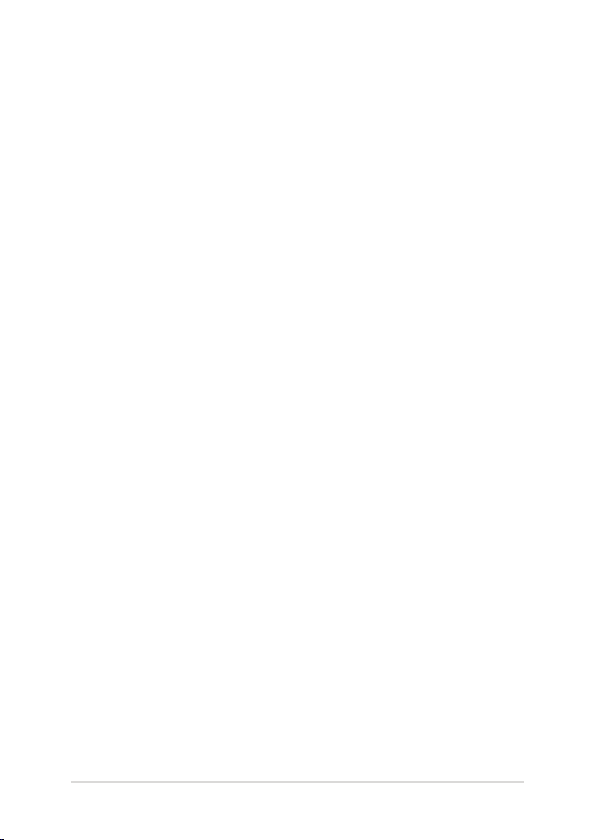
목차
이 설명서 소개....................................................................................................7
이 설명서에 사용된 규칙 ....................................................................................8
아이콘 ......................................................................................................................... 8
글씨체 ......................................................................................................................... 8
안전 예방 수칙....................................................................................................9
노트북 컴퓨터 사용 ...............................................................................................9
노트북 컴퓨터 관리 ...............................................................................................10
올바른 폐기...............................................................................................................11
1장: 하드웨어 설치
노트북 컴퓨터 알아보기 .................................................................................14
평면도 ......................................................................................................................... 14
하단 ..............................................................................................................................18
우측면 ......................................................................................................................... 19
좌측면 ......................................................................................................................... 20
2장: 노트북 컴퓨터 사용법
시작하기 ................................................................................................................24
노트북 컴퓨터 충전 ...............................................................................................24
디스플레이 패널을 들어 패널을 엽니다 ....................................................... 26
시작 버튼을 누릅니다 ...........................................................................................26
터치패드를 사용하는 경우 .............................................................................27
키보드 사용법 ..................................................................................................... 34
단축키 ......................................................................................................................... 34
기능 키 ........................................................................................................................35
노트북 컴퓨터 e-매뉴얼
3
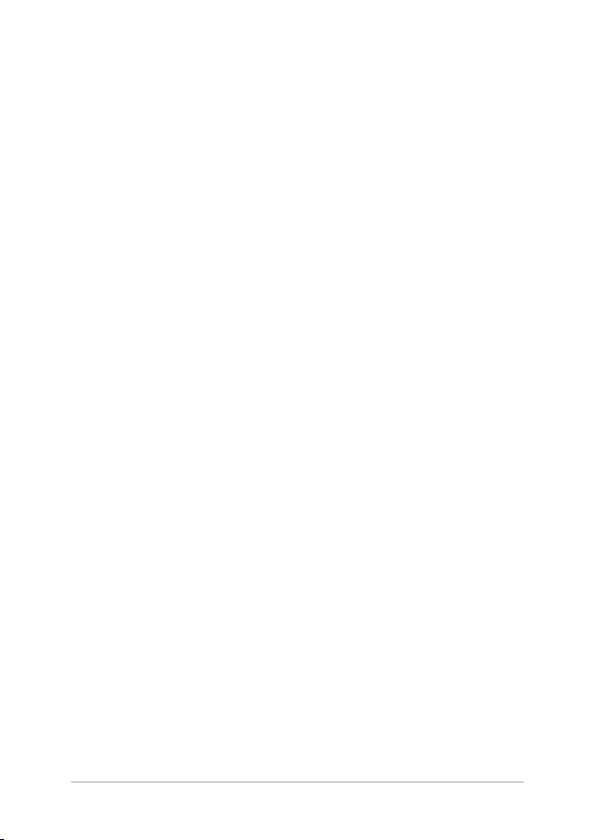
3장: Windows® 10 에서 작업하기
처음 시작하는 경우 ..........................................................................................38
시작 메뉴 ..............................................................................................................39
Windows® 앱 .......................................................................................................41
Windows® 앱에서 작업하기 .............................................................................. 42
Windows® 앱 사용자 지정하기 ........................................................................42
작업 보기 ..............................................................................................................45
스냅 기능 ..............................................................................................................46
스냅 핫스팟...............................................................................................................46
동작 센터 ..............................................................................................................48
기타 키보드 바로가기 ......................................................................................49
무선 네트워크에 연결하기 ........................................................................... 51
Wi-Fi 연결 ................................................................................................................. 51
블루투스 ................................................................................................................... 52
비행기 모드...............................................................................................................53
노트북 컴퓨터 끄기 ..........................................................................................54
노트북 컴퓨터를 대기 모드로 전환하기 ...................................................55
4장: 전원 자체 테스트(POST)
전원 자체 테스트 (POST) ...............................................................................58
POST를 사용하여 BIOS 액세스 및 문제 해결 ............................................. 58
BIOS ........................................................................................................................ 58
BIOS에 액세스하기 ................................................................................................ 59
시스템 복구하기.................................................................................................60
복구 옵션 수행하기 ...............................................................................................61
4
노트북 컴퓨터 e-매뉴얼
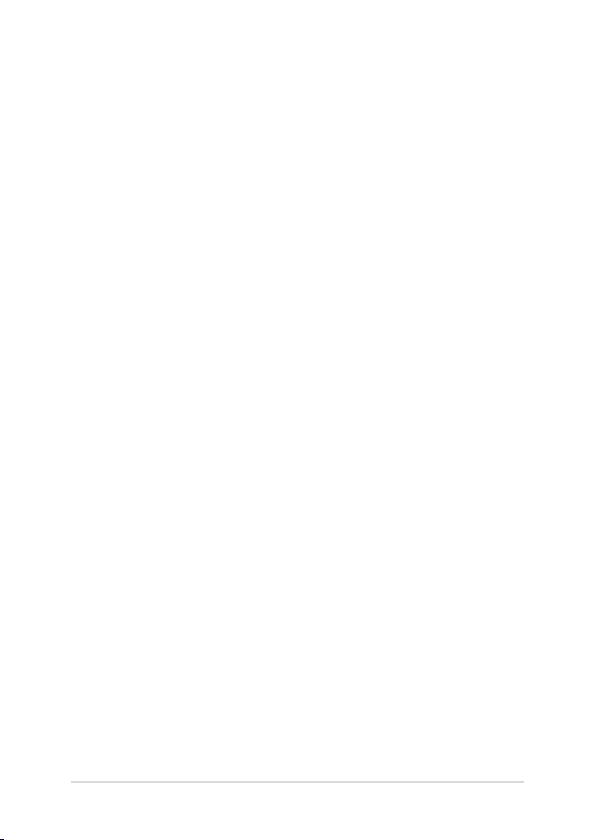
팁 및 자주 묻는 질문
노트북 컴퓨터에 유용한 팁 ........................................................................... 64
하드웨어 FAQ ......................................................................................................65
소프트웨어 FAQ .................................................................................................68
부록
DVD-ROM 드라이브 정보...................................................................................72
Blu-ray ROM 드라이브 정보 .............................................................................. 74
내장 모뎀 규정 ........................................................................................................ 74
개요 .............................................................................................................................. 75
네트워크 호환성 선언 ........................................................................................... 75
비음성 장비...............................................................................................................75
미연방 통신 위원회(FCC) 간섭 성명서 .......................................................... 78
FCC RF(Radio Frequency) 노출 주의 성명서 .............................................. 79
UL 안전 공지 ............................................................................................................ 80
전력 안전 요건 ........................................................................................................ 81
TV 공지 ....................................................................................................................... 81
Macrovision Corporation 제품 공지 ..............................................................81
청력 손상 예방 ........................................................................................................ 81
북유럽 국가 리튬 주의 사항(리튬 이온 배터리) ........................................ 82
노트북 컴퓨터 e-매뉴얼
5
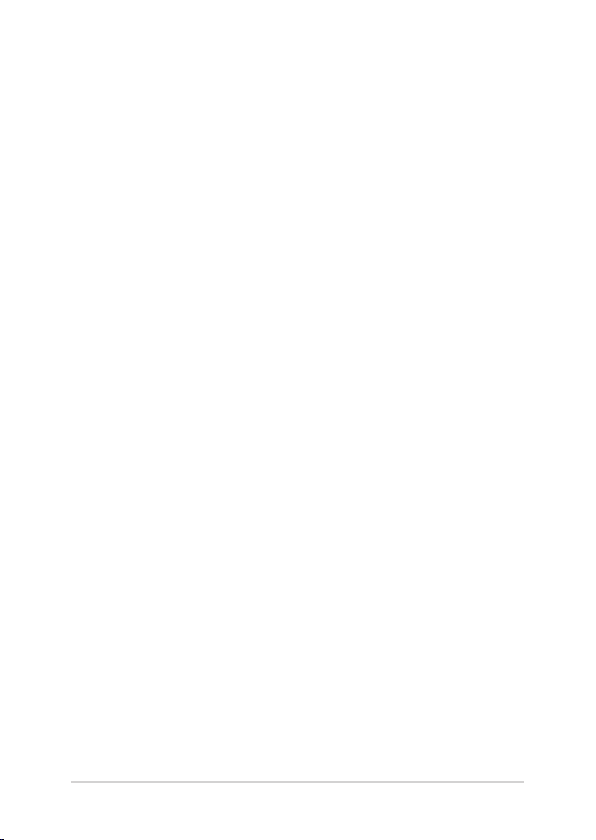
CTR 21 승인(내장형 모뎀 장착 노트북 컴퓨터용) .................................... 83
제품 환경 규제에 대한 적합성 선언 ............................................................... 85
EU REACH 및 제33조............................................................................................85
EU RoHS ..................................................................................................................... 85
ASUS 재활용/수거 서비스 ..................................................................................86
친환경 설계 지침 .................................................................................................... 86
ENERGY STAR 인증 제품 ..................................................................................... 87
EPEAT 등록 제품 ..................................................................................................... 87
코팅 주의사항 .......................................................................................................... 87
간이 EU 적합성 선언 ............................................................................................. 88
6
노트북 컴퓨터 e-매뉴얼
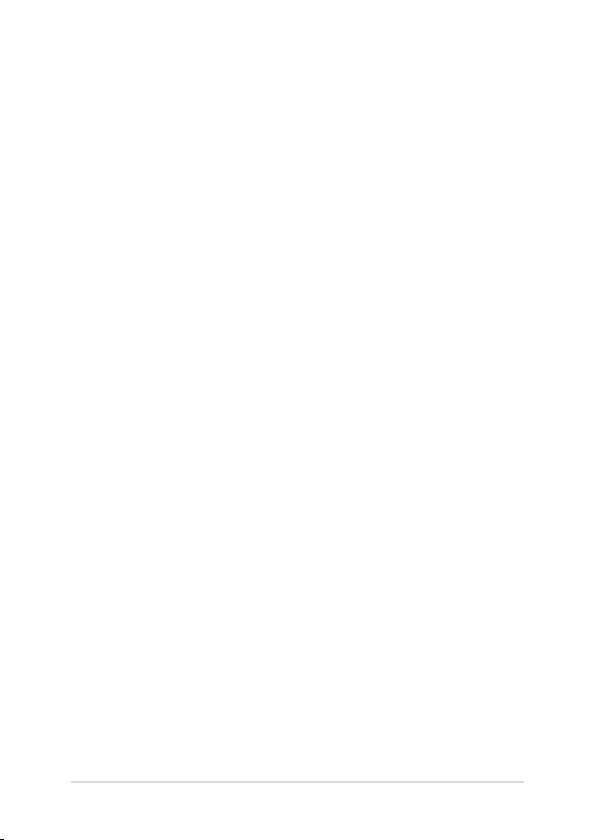
이 설명서 소개
이 설명서는 노트북 컴퓨터의 하드웨어 및 소프트웨어에 관한
정보를 제공하며 다음과 같은 장으로 구성되었습니다.
1장: 하드웨어 설치
이 장에서는 노트북 컴퓨터의 하드웨어 구성요소를 자세히
설명합니다.
2장: 노트북 컴퓨터 사용법
이 장에서는 노트북 컴퓨터의 각기 다른 부분들을 사용하는
방법을 알려줍니다.
3장: Windows® 10에서 작업하기
이 장에서는 노트북 컴퓨터에서 Windows® 10을 사용하는
방법을 개괄합니다.
4장: 전원 자체 테스트(POST)
이 장에서는 POST를 사용하여 노트북 컴퓨터의 설정을
변경하는 방법을 알려줍니다.
팁 및 자주 묻는 질문
이 절에서는 노트북 킹퓨터에서 일반적인 문제를
유지보수하거나 해결할 때 참조할 수 있는 참조할 수 있는 몇
가지 권장 팁, 하드웨어 및 소프트웨어 FAQ를 제시합니다.
부록
이 절에는 노트북 컴퓨터의 주의사항과 안전지침이 들어
있습니다.
노트북 컴퓨터 e-매뉴얼
7
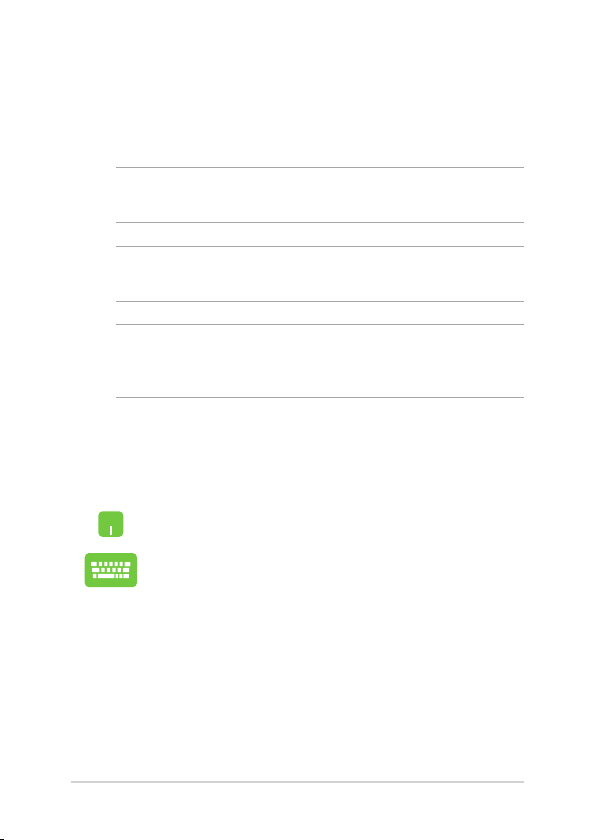
이 설명서에 사용된 규칙
이 설명서에서는 주요 정보를 강조하기 위해 다음과 같은 메시지를
사용합니다:
중요 사항! 이 메시지에는 작업을 완료하기 위해 반드시 준수해야
하는 중요한 정보가 들어있습니다.
참고: 이 메시지에는 작업을 완료하는 데 도움이 되는 추가 정보와
팁이 들어있습니다.
경고! 이 메시지에는 특정 작업을 수행하는 동안 안전을 유지하고
노트북 컴퓨터의 데이터와 구성요소의 손상을 방지하기 위해 반드시
준수해야 하는 중요한 정보가 들어있습니다.
아이콘
아래의 아이콘은 노트북 컴퓨터에서 일련의 작업이나 절차를
완료하기 위해 어떤 장치를 사용할 수 있는지 알려줍니다.
= 터치패드를 사용합니다.
= 키보드를 사용합니다.
글씨체
굵은체 = 이 글씨체는 메뉴 또는 선택해야 하는 항목을
기울임체
8
표시합니다.
= 이는 이 설명서에서 참조할 수 있는 절들을
가리킵니다.
노트북 컴퓨터 e-매뉴얼
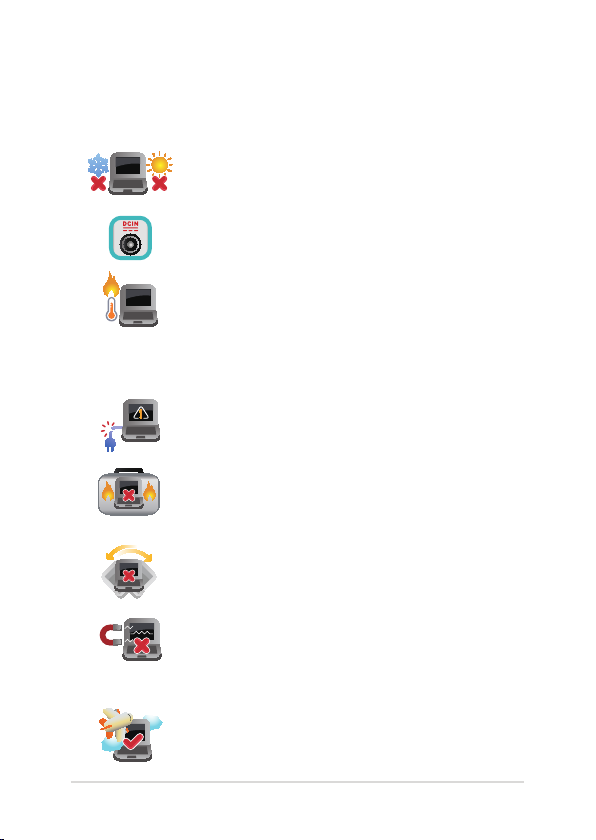
안전 예방 수칙
노트북 컴퓨터 사용
노트북 컴퓨터는 5°C (41°F)~35°C (95°F) 사이의
온도에 최적화 되어 있습니다.
노트북 컴퓨터 하판부에 붙어 있는 라벨의 전력
값과 전원 어댑터의 전력이 일치하는지 확인해
주십시오.
이 노트북 컴퓨터는 사용 중 또는 배터리 팩
충전 중 뜨거워질 수 있습니다. 과열에 의해
상해를 입지 않도록 노트북 컴퓨터를 무릎 또는
기타 신체 부위에 올려 놓지 마십시오. 노트북
컴퓨터에서 작업할 때는 환기구를 막을 수 있는
표면에 올려 놓지 마십시오.
손상된 전원 코드, 액세서리, 기타 주변장치를
노트북 컴퓨터와 함께 사용하지 마십시오.
전원이 켜져 있는 동안에는 노트북 컴퓨터를
이동하거나 공기 순환을 방해할 수 있는
물건으로 덮지 마십시오.
노트북 컴퓨터를 평평하지 않거나 불안정한
작업 표면에 올려 놓지 마십시오.
노트북 컴퓨터는 공항 x-레이 검색대를 통과할
수 있으나(컨베이어 벨트에 올려 놓는 항목에
포함) 자석 탐지기 또는 막대에 노출하지
마십시오.
이용할 수 있는 관련 기내 서비스와 비행 중
노트북 컴퓨터를 사용하는 동안 지켜야 할
제약사항에 대해서는 항공사에 문의하십시오.
노트북 컴퓨터 e-매뉴얼
9
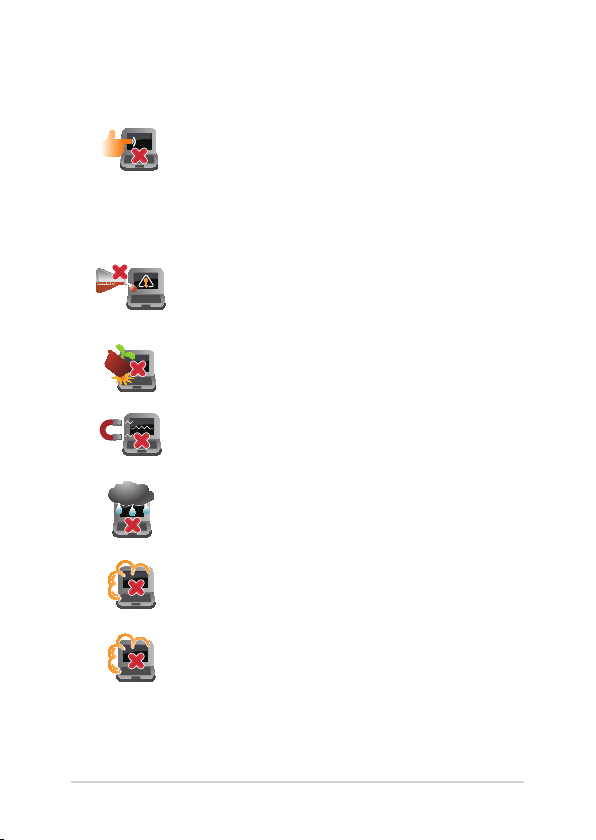
노트북 컴퓨터 관리
노트북 컴퓨터를 청소하기 전에 AC 전원을
분리하고 배터리 팩(해당되는 경우)을
제거하십시오. 깨끗한 셀루로오스 스폰지 또는
샤뮤아 천을 비마모성 세정액과 몇 방울의
온수에 적셔 사용하십시오. 마른 천을 사용하여
노트북 컴퓨터에 남은 물기를 닦아내십시오.
시너, 벤젠 또는 기타 화학물질과 같은 강한
용제를 노트북 컴퓨터 위나 근처에서 사용하지
마십시오.
노트북 컴퓨터의 상단에 물건을 올려 놓지
마십시오.
노트북 컴퓨터를 강한 자기장 또는 전기장에
노출시키지 마십시오.
노트북 컴퓨터를 액체, 비 또는 습기 근처에서
사용하거나 노출시키지 마십시오.
노트북 컴퓨터를 먼지가 있는 환경에
노출시키지 마십시오.
노트북 컴퓨터를 가스가 누출되는 근처에서
사용하지 마십시오.
10
노트북 컴퓨터 e-매뉴얼
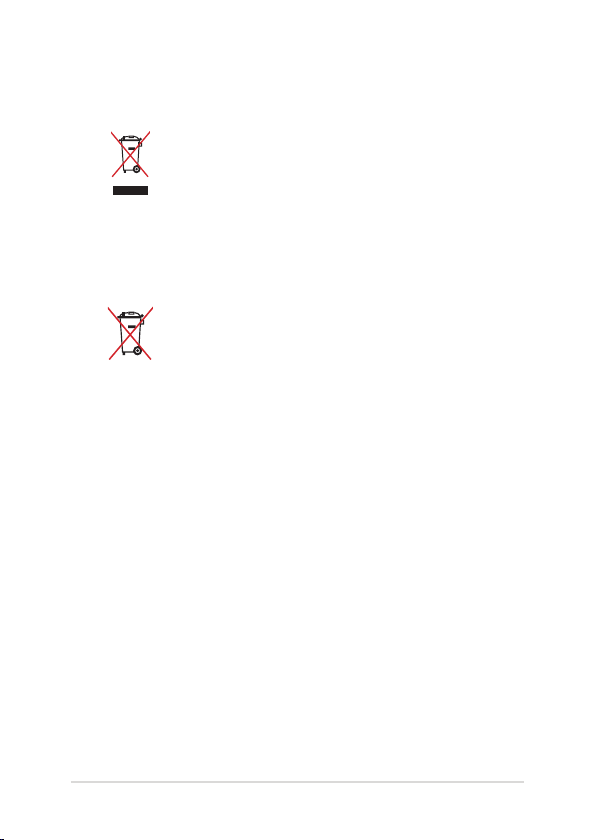
올바른 폐기
노트북 컴퓨터를 일반 폐기물 매립장에 버리지
마십시오. 이 제품은 부분별 재사용 또는
재활용을 위해 특별하게 설계되었습니다. 바퀴
달린 쓰레기통 위에 X 표시가 된 라벨이 부착된
제품 (전기 전자 제품, 수은을 포함하고 있는
셀 배터리)은 일반 쓰레기와 함께 폐기해서는
안됩니다. 전자 제품 폐기에 관련된 지역 규정을
확인해 주십시오.
배터리를 일반 쓰레기와 함께 버리지 마십시오.
본 라벨은 배터리를 일반 쓰레기와 함께
폐기해서는 안됨을 의미합니다.
노트북 컴퓨터 e-매뉴얼
11
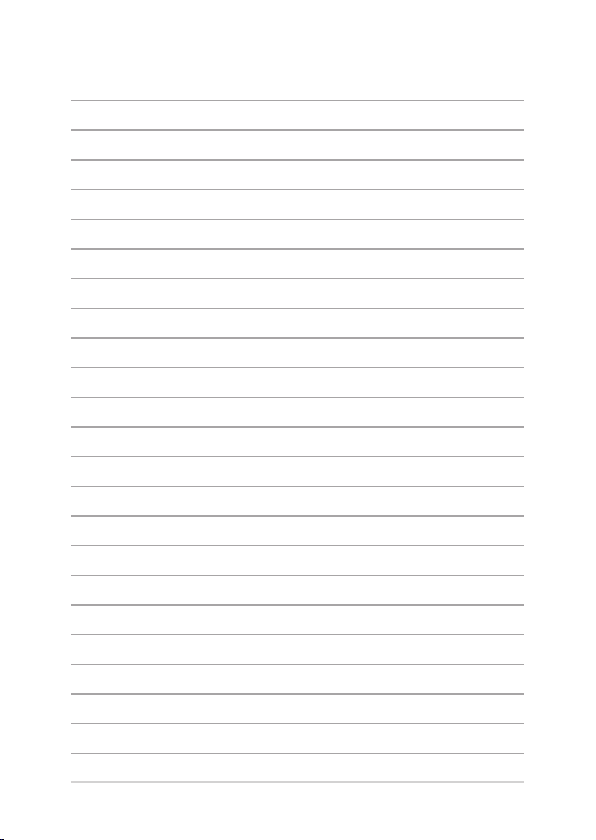
12
노트북 컴퓨터 e-매뉴얼
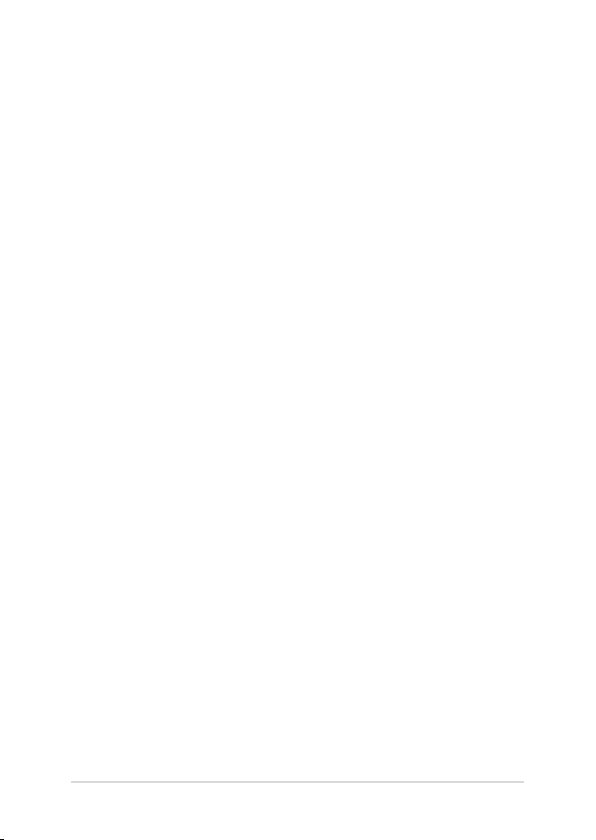
1장: 하드웨어 설치
노트북 컴퓨터 e-매뉴얼
13
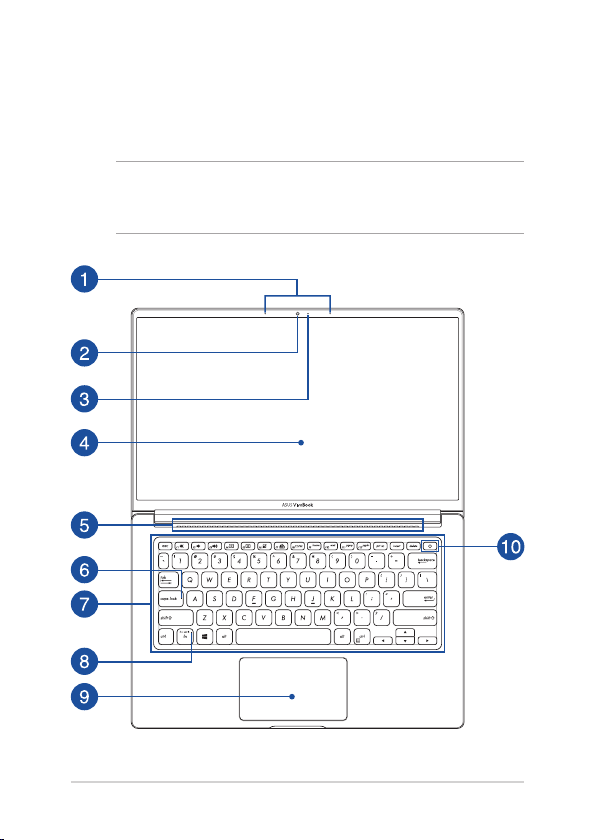
노트북 컴퓨터 알아보기
평면도
참고: 키보드의 레이아웃은 지역이나 국가에 따라 다를 수 있습니다.
노트북 보기는 노트북 컴퓨터 모델에 따라 외양이 다를 수도
있습니다.
14
노트북 컴퓨터 e-매뉴얼
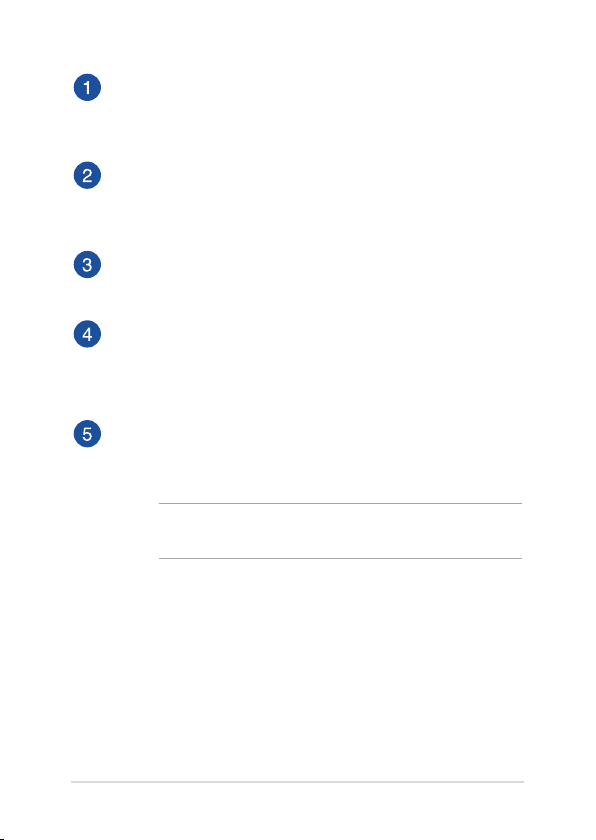
어레이 마이크
어레이 마이크는 에코 제거, 소음 저감, 빔 포밍 기능으로
음성 인식 및 오디오 녹음을 개선합니다.
카메라
노트북 컴퓨터의 내장형 카메라로 사진을 촬영하거나
동영상을 녹화할 수 있습니다.
카메라 표시등
내장형 카메라가 사용 중일 때 카메라 표시등이 켜집니다.
디스플레이 패널
이 고해상도 디스플레이 패널은 노트북 컴퓨터에서 사진,
동영상 및 기타 멀티미디어 파일에 대한 탁월한 보기 기능을
제공합니다.
환기구
노트북 컴퓨터의 환기구를 통해 찬 공기를 끌어들이고 더운
공기를 내보냅니다.
경고! 종이, 책, 옷, 케이블 또는 기타 물체가 환기구를 막지
않도록 하여 과열을 방지하십시오.
노트북 컴퓨터 e-매뉴얼
15
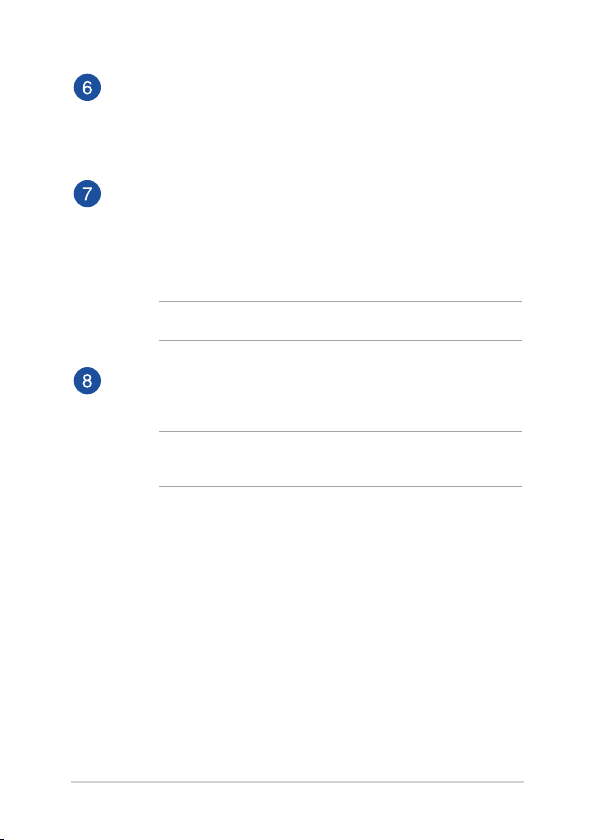
대문자 잠금 표시등
대문자 잠금 기능이 활성화되면 이 표시등이 켜집니다.
대문자 잠금 기능을 사용하면 노트북 컴퓨터의 키보드로
대문자(예: A, B, C)를 입력할 수 있습니다.
키보드
키보드는 풀 사이즈 쿼티 키를 제공하며 입력 시 편안한
깊이로 누를 수 있습니다. 또한 이 키보드로 기능 키를
사용하고, Windows®에 빠르게 액세스하고, 기타 멀티미디어
기능을 제어할 수 있습니다.
참고: 키보드 레이아웃은 모델 또는 지역마다 다릅니다.
기능 키 잠금 표시등
기능키 기능이 활성화되면 이 표시등이 켜집니다.
참고: 자세한 내용은 이 설명서의
참고하십시오.
16
키보드 사용하기
노트북 컴퓨터 e-매뉴얼
절을
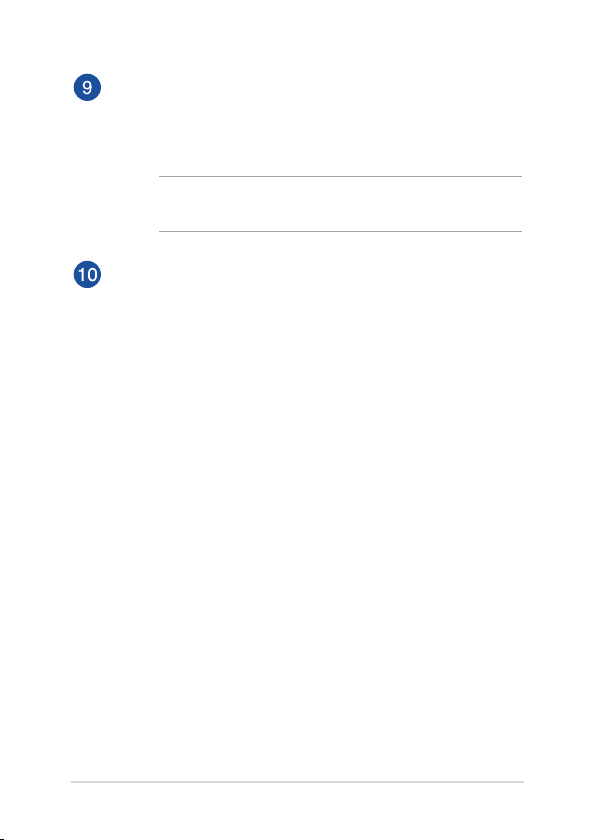
터치패드
터치패드에서는 멀티 제스처로 화면을 탐색할 수 있어
직관적인 사용자 경험을 제공합니다. 일반 마우스의 기능도
시뮬레이트합니다.
참고: 자세한 내용은 이 설명서의
참조하십시오.
터치패드 사용법
절을
전원 버튼
전원 버튼을 눌러 노트북 컴퓨터를 켜거나 끕니다. 또한
전원 버튼을 사용하여 노트북 컴퓨터를 대기 또는 초절전
모드로 전환하거나 이 모드에서 해제할 수 있습니다.
노트북 컴퓨터가 응답하지 않으면, 노트북 컴퓨터가 꺼질
때까지 전원 버튼을 최소 10초 동안 누르십시오.
노트북 컴퓨터 e-매뉴얼
17
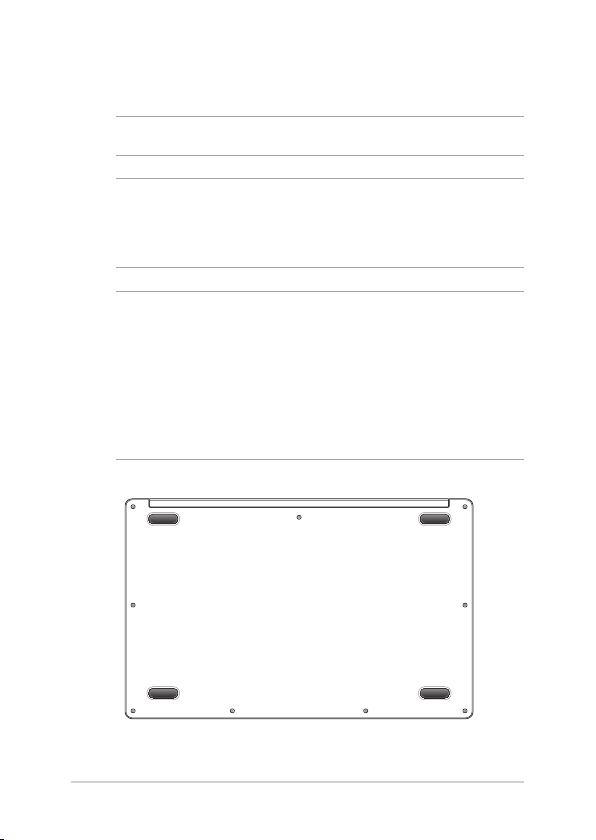
하단
참고: 하단은 모델에 따라 외양이 다를 수 있습니다.
경고! 이 노트북 컴퓨터는 사용 중 또는 배터리 팩 충전 중 뜨거워질
수 있습니다. 과열에 의해 상해를 입지 않도록 노트북 컴퓨터를
무릎 또는 기타 신체 부위에 올려 놓지 마십시오. 노트북 컴퓨터에서
작업할 때는 환기구를 막을 수 있는 표면에 올려 놓지 마십시오.
중요 사항!
• 배터리 시간은 이 노트북 컴퓨터의 사용량과 사양에 따라
달라집니다. 배터리 팩을 분해하지 마십시오.
• 최대의 호환성과 신뢰성을 확보하려면 공인 소매점에서 부품을
구입하십시오. 제품의 올바른 분해 또는 조립에 관한 서비스나
지원을 받으려면 ASUS 서비스 센터 또는 공인 소매점에
연락하십시오.
18
노트북 컴퓨터 e-매뉴얼
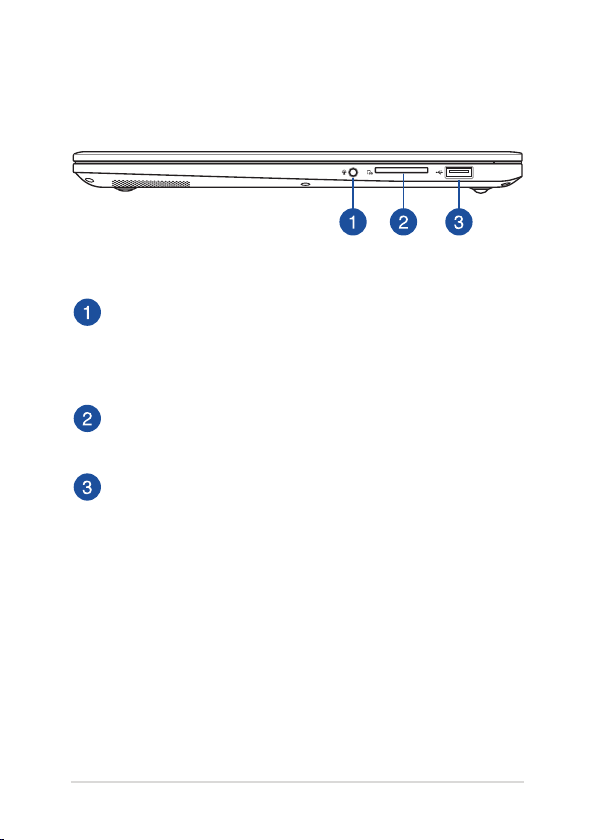
우측면
헤드폰/헤드셋/마이크 잭
증폭 스피커 또는 헤드폰을 이 포트에 연결할 수 있습니다.
또한 이 포트를 사용하여 헤드셋 또는 외부 마이크를 연결할
수 있습니다.
메모리 카드 리더
이 내장형 메모리 카드 리더는 SD 카드 형식을 지원합니다.
USB 2.0 포트
USB(범용직렬버스) 포트는 키보드, 포인팅 장치, 플래시
디스크 드라이브, 외장 HDD, 스피커, 카메라 및 프린터와
같은 USB 2.0 또는 USB 1.1 장치와 호환됩니다.
노트북 컴퓨터 e-매뉴얼
19
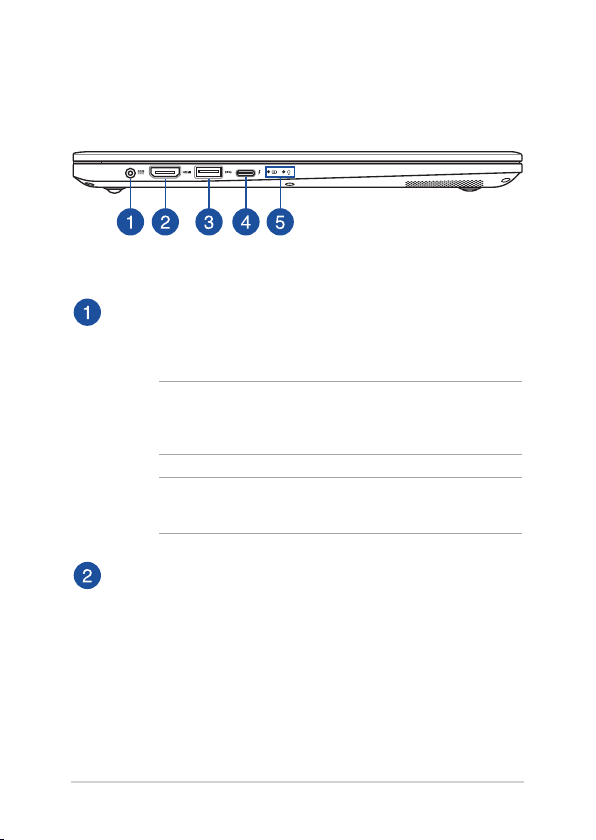
좌측면
전원(DC) 입력 포트
번들로 제공된 전원 어댑터를 이 포트에 삽입하여 배터리
팩을 충전하고 노트북 컴퓨터에 전원을 공급할 수 있습니다.
경고! 사용 중 어댑터가 따뜻해지거나 뜨거워질 수 있습니다.
어댑터를 덮지 않도록 주의하고 전원에 연결되어 있는
동안에는 신체에서 멀리 떨어지도록 하십시오.
중요 사항! 배터리 팩을 충전하고 노트북 컴퓨터에 전원을
공급할 때 번들로 제공된 전원 어댑터만 사용하십시오.
HDMI 포트
이 포트는 HDMI(고해상도 멀티미디어 인터페이스)
커넥터용으로 HD DVD, Blu-ray 및 기타 보호된 콘텐트
재생을 위해 HDCP를 준수합니다.
20
노트북 컴퓨터 e-매뉴얼
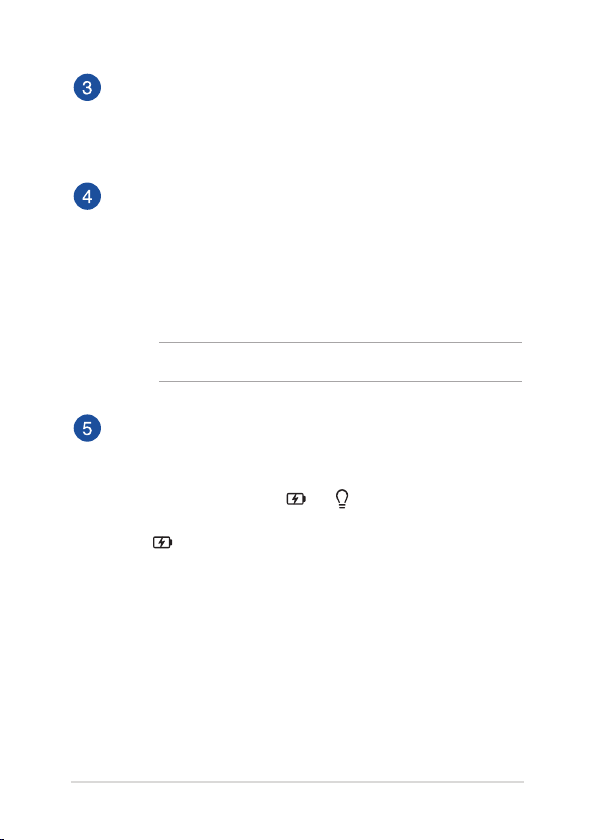
USB 3.2 Gen 1 포트
USB 3.2(범용직렬버스 3.2) Gen 1 포트는 최대 5Gbit/s의
전송 속도를 제공하고 USB 2.0과의 역방향 호환성을
지원합니다.
USB 3.2 Gen 2 Type-C®/Thunderbolt 3 콤보 포트
USB 3.2(범용직렬버스 3.2) Gen 2 Type-® 포트는 최대
10Gbit/s의 전송 속도를 제공하고 USB 2.0과의 역방향
호환성을 지원합니다. Thunderbolt 3 어댑터를 사용하여
노트북 컴퓨터를 DisplayPort, VGA, DVI 또는 HDMI 외부
디스플레이에 연결하고 Intel® Thunderbolt™ 기술을 채택한
고해상도 디스플레이 기능을 경험해 보십시오.
참고: 이 포트의 전송 속도는 모델에 따라 다를 수 있습니다.
상태 표시등
상태 표시등은 노트북 컴퓨터의 현재 하드웨어 상태를
식별하는 데 도움이 됩니다.
2색 배터리 충전 표시등
2색 LED가 배터리 충전 상태를 시각적으로
표시합니다. 자세한 내용은 다음 표를
참조하십시오.
노트북 컴퓨터 e-매뉴얼
21
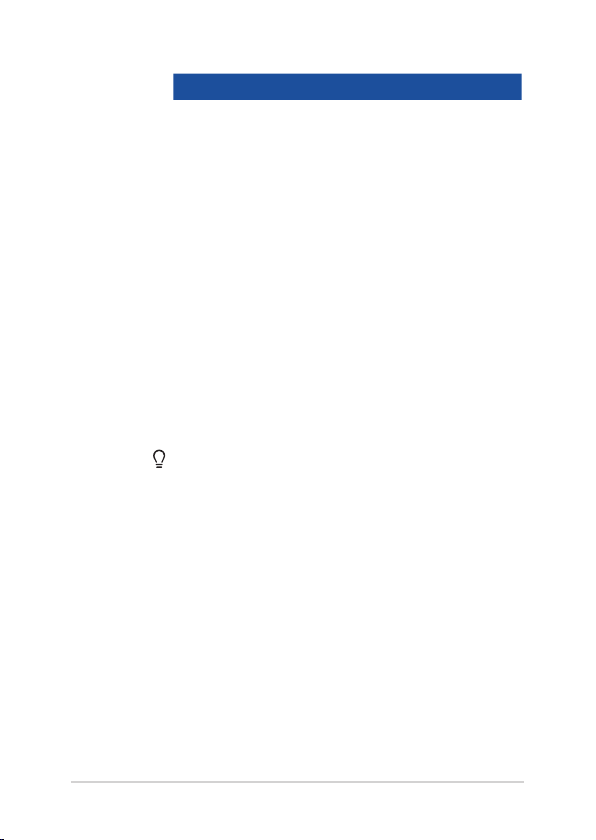
색상 상태
흰색 켜짐 노트북 컴퓨터가 전원에
연결되어 있으며, 배터리
잔량이 95% ~ 100%입니다.
주황색 켜짐 노트북 컴퓨터가 전원에
연결되어 배터리를 충전
중이며, 배터리 잔량이 95%
미만입니다.
주황색 깜박임 노트북 컴퓨터가 배터리
모드에서 실행 중이고 배터리
잔량이 10% 미만입니다.
표시등 꺼짐 노트북 컴퓨터가 배터리
모드에서 실행 중이고 배터리
잔량이 10% ~ 100%입니다.
전원 표시등
전원 표시등은 노트북 컴퓨터가 켜지면 켜지고,
노트북 컴퓨터가 대기 모드에 있으면 천천히
깜박거립니다.
22
노트북 컴퓨터 e-매뉴얼
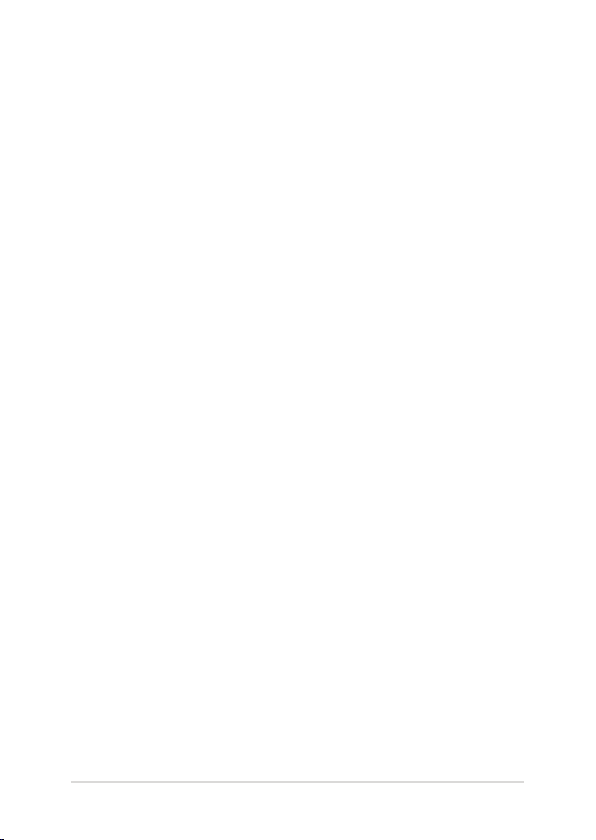
2장: 노트북 컴퓨터 사용법
노트북 컴퓨터 e-매뉴얼
23
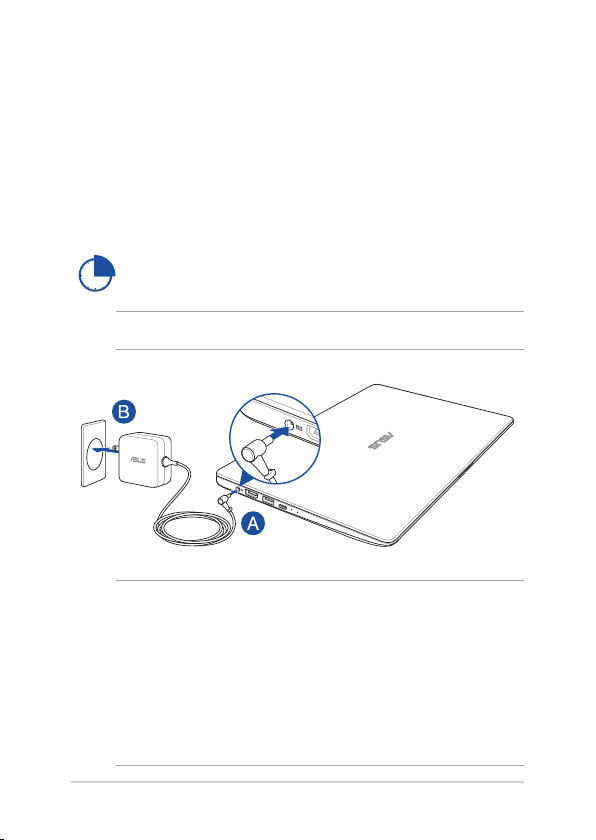
시작하기
노트북 컴퓨터 충전
A. DC 전원 커넥터를 노트북 컴퓨터의 전원 (DC) 입력에
연결합니다.
B. AC 전원 어댑터를 100V~240V 전원에 연결합니다.
처음 사용하기 전에 노트북 컴퓨터를 3시간 동안
충전합니다.
참고: 모델과 지역에 따라 전원 어댑터의 외양이 다를 수 있습니다.
중요 사항!
전원 어댑터 정보:
• 입력 전압: 100-240Vac
• 입력 주파수: 50-60Hz
• 정격 출력 전류: 2.37A (45W)
• 정격 출력 전압: 19V
24
노트북 컴퓨터 e-매뉴얼
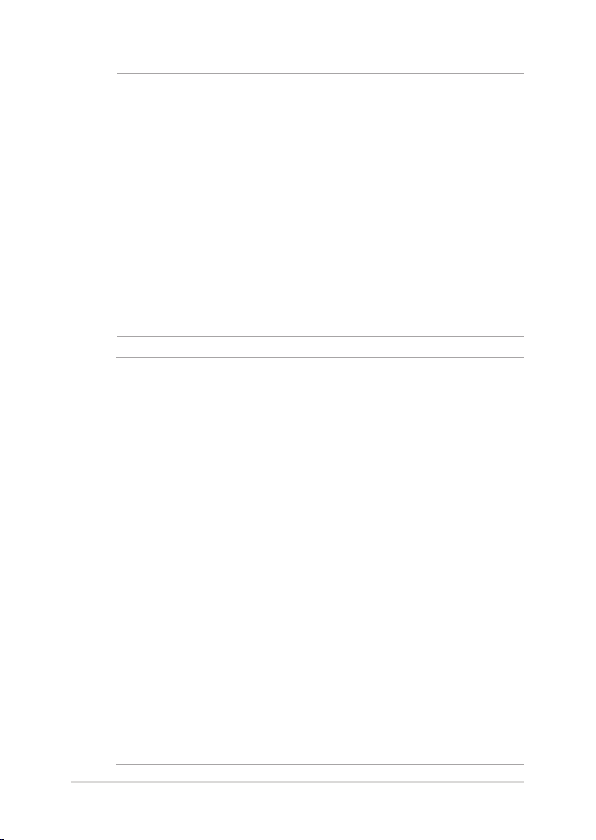
중요 사항!
• 노트북 컴퓨터에서 정격 입출력 라벨을 찾아 전원 어댑터의
정격 입출력과 일치하는지 확인하십시오. 일부 노트북 컴퓨터
모델의 경우 사용 가능한 SKU에 따라 정격 출력 전류가 여러
개일 수 있습니다.
• 먼저 노트북 컴퓨터를 켜기 전에 이를 전원 어댑터에
연결하십시오. 전원 어댑터 모드에서 노트북 컴퓨터를 사용하는
동안에는 접지된 벽 콘센트를 사용할 것을 권장합니다.
• 소켓 콘센트는 접근이 용이해야 하고 노트북 컴퓨터 근처에
있어야 합니다.
• 노트북 컴퓨터를 메인 전원에서 분리하려면 전원 소켓에서
노트북 컴퓨터의 플러그를 뽑으십시오.
경고!
노트북 컴퓨터의 배터리에 대한 다음 주의사항을 읽으십시오.
• ASUS의 공인 기술자만 장치 내의 배터리를 제거해야 합니다
(일체형 배터리 전용).
• 이 장치에 사용된 배터리는 제거하거나 분해할 때 화재가
발생하거나 화학적 화상을 입을 위험이 있습니다.
• 개인 안전을 위해 경고 라벨을 준수하십시오.
• 배터리를 잘못된 타입으로 교체할 경우 폭발 위험이 있습니다.
• 불 속에 넣어 폐기하지 마십시오.
• 노트북 컴퓨터의 배터리를 단락시키려 하지 마십시오.
• 배터리를 분해하거나 재조립하려고 하지 마십시오 (일체형
배터리 전용).
• 누설이 발견되면 사용을 중단하십시오.
• 배터리 및 배터리 구성부품은 재활용하거나 적절히 폐기해야
합니다.
• 배터리 및 기타 소형 구성부품은 어린이의 손이 닿지 않는 곳에
보관하십시오.
노트북 컴퓨터 e-매뉴얼
25
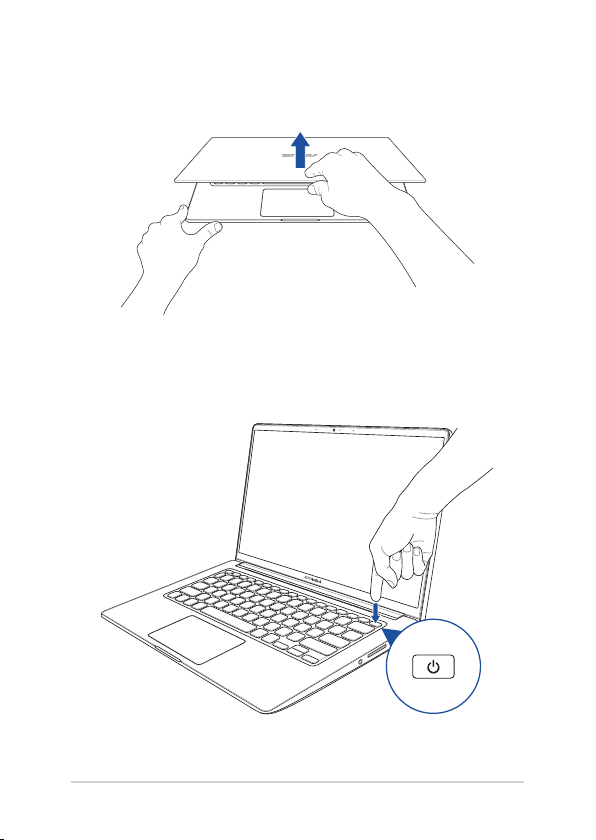
디스플레이 패널을 들어 패널을 엽니다
시작 버튼을 누릅니다
26
노트북 컴퓨터 e-매뉴얼
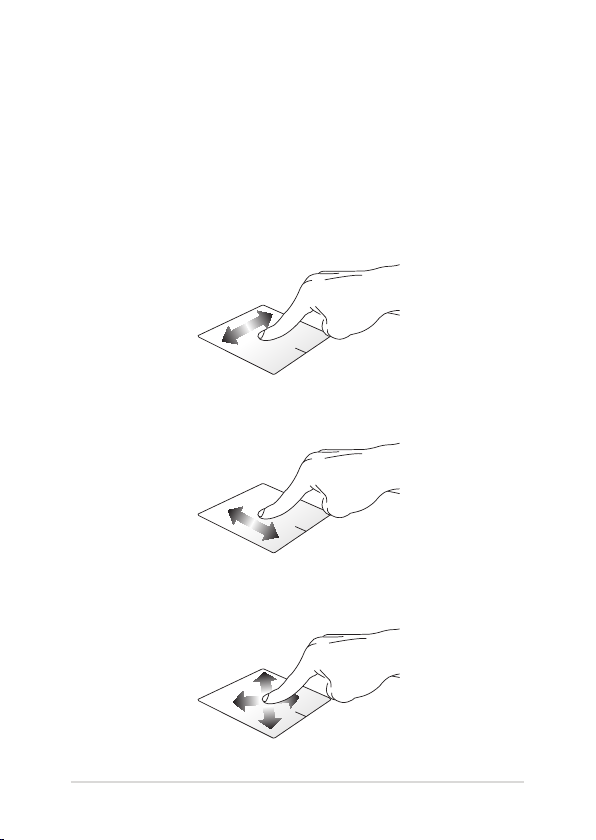
터치패드를 사용하는 경우
포인터 이동하기
터치 패드 어디서나 탭핑하거나 클릭하여 포인터를 활성화한 다음,
터치 패드에서 손가락을 슬라이드하여 화면에서 포인터를 이동할
수 있습니다.
수평으로 슬라이드하기
수직으로 슬라이드하기
대각선으로 슬라이드하기
노트북 컴퓨터 e-매뉴얼
27
